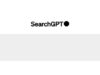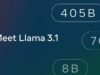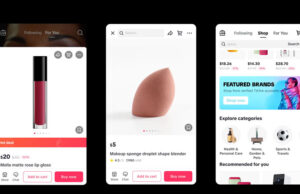El cúmulo de documentos de muy diversa índole que necesitamos proteger, almacenar, identificar y recuperar, deberían digitalizarse para tener un control más fácil, rápido y accesible en un móvil o en una computadora.
Actualmente, existen diversas aplicaciones para móviles que permiten elevadas resoluciones de escaneo y que pueden archivar documentos de manera sencilla; he aquí algunas de ellas:
1. Notas (iPhone)
Fabricantes como Apple permiten la digitalización de forma nativa en sus aplicaciones. El iPhone permite escanear documentos de forma nativa y sin complicaciones. La compañía ha logrado que esta función sea tan sencilla como usar un botón y todo está automatizado, o bien personalizar los bordes del documento si se quiere retocarlo para digitalizarse.
El acceso al escáner es directo mediante Force Touch (la pulsación sostenida en el icono de Notas) o bien creando una nueva nota y pulsando el botón de la cámara. Los documentos quedan almacenados en la propia app y desde ahí se pueden imprimir o exportar a otras aplicaciones.
2. CamScanner
Para quienes deseen añadir funciones adicionales, hay múltiples oportunidades como es el caso de CamScanner.
Esta aplicación ofrece extras para quienes optan por un modelo de suscripción como el reconocimiento de texto OCR, traducción instantánea del texto escaneado o la posibilidad de almacenar en la nube los documentos digitalizados.
Esta aplicación cuenta con un muy elevado número de valoraciones positivas en las tiendas, pero se vio envuelta en un grave problema de seguridad al descubrir Karspersky que la app introducía software malicioso en su versión de Android, lo que motivó que Google la retirada de forma fulminante. Enmendado el problema por parte de su desarrollador, Google volvió a publicar la app en Google Play. Este problema no afectó a los usuarios del iPhone.
3. Dropbox
No es necesario pagar para disfrutar de un excelente aplicación de escáner como demuestra el popular servicio de almacenamiento en la nube Dropbox.
Esta función permite digitalizar documentos directamente desde la aplicación del móvil, que serán almacenados en la cuenta del servicio. Al igual que Apple con su servicio integrado en Notas, Dropbox no se complica la vida y ofrece al usuario un equilibrio justo entre un servicio gratuito, sencillo y con amplias posibilidades en el sector empresarial.
Esta propuesta permite escanear documentos con detección automática, digitalizar el contenido de pizarras y procesar varias páginas. Quienes se suscriban a planes de pago podrán disfrutar de las búsquedas de texto dentro del documento escaneado.
4. Scannable de Evernote
El servicio de Notas en la nube Evernote fue el primero pionero en la estrategia de dotar de funciones de valor añadido al negocio original y una de ellas fue la del escáner.
Esta compañía optó inicialmente por una aplicación separada en el iPhone, Scannable, mientras que para Android, la plataforma a la que accedió más tarde, integró esta posibilidad dentro de la propia aplicación.
Podría pensarse que la firma aplicaría criterios de convergencia entre ambas plataformas integrando el escáner en ambas apps, pero Scannable era tan aceptada en el ecosistema iOS, que Evernote optó por dejarla como aplicación independiente.
La firma estadounidense logra que escanear sea tan sencillo como pulsar un simple botón, aunque posiblemente sea demasiado minimalista para quienes quieran más opciones de personalización. Como punto extra, Evernote permite digitalizar expresamente tarjetas de visita, algo que agradecerán quienes acumulen este tipo de documentos.
Cómo lograr óptimos resultados escaneando documentos
Si bien cada aplicación cuenta con sus funciones específicas y extras que cada uno debe valorar, todas ellas comparten un motor común que exprime al máximo el lente de la cámara y aplica el software para lograr efectos excelentes. Pero hay una serie de pasos comunes a todas ellas que nos permitirá obtener los mejores resultados:
- Colocar el documento sobre un fondo oscuro, de forma que el programa sea capaz de reconocer los bordes y comenzar el proceso; cuanto más oscuro sea el fondo, mejores resultados se obtendrán.
- Confiar en el software: muchas veces nos vemos en la tentación de girar el teléfono en ángulos imposibles y mover el documento con la intención de mejorar el resultado. Lo cierto es que este tipo de aplicaciones están concebidas para un uso simple: el usuario únicamente debe sostener el móvil frente al documento y tener paciencia; el programa hará el resto.
- Evitar papeles arrugados, ya que dificultarán a la aplicación el reconocimiento de los bordes y el resultado no será tan real como el obtenido con un escáner propiamente dicho.
- Editar el documento hasta lograr un resultado óptimo: por lo general, estas aplicaciones utilizan formatos automatizados (color, blanco y negro, pizarra…), pero si el resultado inicial no es convincente, se puede retocar la imagen convirtiéndola a color si es blanco y negro y viceversa.
- Buscar condiciones óptimas de luz: no hay que olvidar que el escáner es un móvil, lo único que hace es emplear el hardware del lente de la cámara que se rige por los principios de la fotografía. Si las condiciones de luz son buenas, el resultado también lo será, pese a que el grueso de los servicios emplean el flash del móvil para mejorar el efecto.